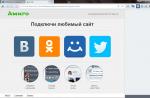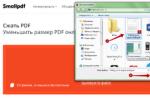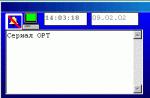In questo articolo parleremo di come registrare l'audio da un computer senza microfono. I metodi che verranno forniti di seguito consentono di registrare l'audio da qualsiasi sorgente sonora: lettori, radio e Internet.
Useremo Audacity, UV Sound Recorder e Free Audio Recorder per registrare. Tutti consentono di ottenere il risultato desiderato, ma differiscono per funzionalità e complessità nella gestione.
Metodo 1: Audacity
Audacity è un programma gratuito ma molto potente con un proprio editor. Ha molte funzioni per l'elaborazione del suono e supporta l'installazione di plugin VST.
Installazione

Registrazione

Tieni presente che per esportare l'audio in formato MP3, devi installare anche una libreria chiamata Noioso.
Metodo 2: registratore di suoni UV
In questa sezione introdurremo un programma che è molto più facile da usare di Audacity. La sua caratteristica principale è la registrazione del suono da più dispositivi contemporaneamente, mentre le tracce possono essere salvate in due file separati in formato MP3.
- Avvia il programma e seleziona i dispositivi da cui intendi registrare il suono spuntando le caselle appropriate.

- Regola i livelli di registrazione utilizzando i cursori a destra. Non ci sono istruzioni chiare qui, quindi devi sperimentare. Ottieni un rapporto accettabile tra il volume della sorgente e il rumore di fondo.

- Un altro cursore qui sotto ti consente di regolare il bitrate del file di output. Se viene registrato il parlato, il minimo richiesto è 32-56 Kb / s e per la musica è meglio impostare un valore più alto, da 128 Kb / s.

- Quindi, seleziona una posizione in cui salvare i file di output facendo clic sul pulsante Sfoglia con tre punti.

- Decidiamo se dividere le tracce in più file e impostiamo l'interruttore nella posizione desiderata.

- Impostazioni effettuate, è possibile fare clic "Disco".

- Dopo aver completato la registrazione, fare clic su "Stop".

- Apriamo la cartella indicata nel passaggio 4 e vediamo due file, uno dei quali avrà una traccia dal microfono e il secondo dagli altoparlanti.

C'è un avvertimento quando si lavora con il programma. Potrebbe non registrare la seconda traccia. Per evitare che ciò accada, prima di avviare il processo, controlla se la barra di livello si alza vicino al dispositivo selezionato. In caso contrario, riavviare UV Sound Recorder.

Metodo 3: registratore audio gratuito
Questo metodo di registrazione del suono sarà il più semplice di tutti quelli descritti in questo articolo. Il programma Free Audio Recorder ha un minimo di proprie impostazioni e allo stesso tempo affronta il compito.
- Dopo aver avviato il software, seleziona il formato in cui verrà convertito il file finale. Sono disponibili MP3 e OGG.

- Vai alla scheda "Registrazione" e prima di tutto, selezioniamo il dispositivo da cui scriveremo il suono.

- Regoliamo il bit rate e il numero di canali.

- Determiniamo la frequenza.

- I due elenchi inferiori servono per selezionare la qualità separatamente per MP3 e OGG.

- Il resto delle impostazioni necessarie vengono effettuate nella sezione dei parametri del suono di sistema. Puoi arrivarci rapidamente premendo il pulsante con l'icona del microfono.

Paragrafo Volume Mixer apre lo standard "Volume mixer", in cui è possibile regolare i livelli di riproduzione se si prevede di registrare non da un microfono.

Se premi "Config Device", si aprirà la finestra delle impostazioni del suono di sistema, in cui è possibile abilitare i dispositivi se non sono nell'elenco, assegnare i valori predefiniti e modificare altri parametri.

- Iniziamo la registrazione facendo clic sul pulsante rosso.

Scegli una posizione in cui salvare il file, assegnagli un nome e fai clic "Salva".

- Al termine della registrazione, fare clic su "Stop"... Puoi anche mettere in pausa il processo e poi continuare secondo necessità.

Abbiamo coperto tre modi per registrare l'audio da un computer. Quale degli strumenti presentati usare, decidi tu stesso. Se hai bisogno di registrare rapidamente un discorso o una traccia da Internet, UV Sound Recorder e Free Audio Recorder sono abbastanza adatti, e se c'è bisogno di elaborazione, è meglio rivolgersi ad Audacity.
Grazie all'abbondanza di tracker torrent e altre risorse gratuite, puoi trovare e scaricare quasi tutti i contenuti multimediali sul tuo computer. Tuttavia, ci sono delle eccezioni qui. Cosa fare, ad esempio, se la trasmissione è in modalità streaming e dov'è la garanzia che la trasmissione audio online, che vorresti che fosse registrata sul tuo PC, venga poi pubblicata su Internet? In questi casi, è meglio non fare affidamento sul caso, ma prendere e registrare personalmente il suono dal computer.
Non c'è niente di difficile in questo, non hai nemmeno bisogno di programmi speciali, tuttavia, il loro uso sarebbe preferibile. Consideriamo prima come registrare il suono da un computer utilizzando il sistema stesso. Popolare versioni di Windows esiste uno strumento così utile come "Sound Recorder", che consente di catturare un flusso audio sia da un microfono che da una scheda audio. Ma prima di metterti al lavoro, devi verificare la disponibilità di un dispositivo di registrazione appropriato sul tuo computer.
Registrazione del suono su un computer utilizzando Windows
Fare clic con il pulsante destro del mouse sull'icona del suono nella barra delle applicazioni e selezionare "Registratori" (o "Dispositivi audio") dal menu.
Con un alto grado di probabilità, nella finestra che si apre sulla scheda "Registrazione", troverai solo il microfono, il che, tuttavia, non significa che altri dispositivi di registrazione non siano disponibili. Fare clic con il pulsante destro del mouse su uno spazio vuoto nella finestra e selezionare "Mostra dispositivi disabilitati" dal menu. Se nell'elenco appare "Stereo Mixer" o "What U Hear", ottimo, è quello che useremo per catturare l'audio. Fare clic con il tasto destro del mouse, selezionare prima "Abilita" nel menu, quindi "Usa come predefinito".


Dopo aver salvato le impostazioni, esegui dal menu Start applicazione standard Registratore di suoni o registratore vocale (in Windows 10).


Supponiamo che non sia necessario spiegare come usarlo, tutto il lavoro qui si riduce alla pressione di un pulsante. L'audio verrà registrato dagli altoparlanti, ma se è necessario registrare l'audio su un computer da un microfono, invece di un mixer stereo, selezionare un microfono per impostazione predefinita nelle impostazioni della finestra Audio. Naturalmente, quest'ultimo deve essere collegato al computer.
Programmi per la registrazione del suono da un microfono e una scheda audio
Il metodo sopra è semplice e conveniente, ma, ahimè, non è adatto a tutti. Il punto è che il dispositivo Stereo Mixer potrebbe non essere implementato a livello di driver, oppure potrebbe essere bloccato dal produttore della scheda audio. Il suono dalla scheda audio, tuttavia, può ancora essere registrato, ma per questo è necessario utilizzare programmi di terze parti. Esistono molti di questi programmi, sia a pagamento che gratuiti. Uno di essi è Audacia È un programma semplice ma potente per registrare il suono e modificare l'audio digitale.
Il programma può registrare il suono da un microfono esterno integrato, un mixer e un canale Line In. Su alcuni modelli di schede audio, è possibile acquisire la radio Internet in streaming, ovvero l'applicazione può essere utilizzata come mezzo per registrare il suono da Internet a un computer. Ci sono molte altre funzionalità in Audacity, ma in questo caso siamo interessati alla registrazione del suono. La procedura è la seguente. Avvia il programma, seleziona Windows WASAPI come sorgente del segnale e il dispositivo necessario, ovvero un microfono o una scheda audio, come sorgente audio.

Sfortunatamente, per qualche motivo, i nomi dei dispositivi disponibili in Audacity vengono visualizzati come crepe, ma questo non è un problema, alla fine, puoi effettuare registrazioni di prova da entrambe le uscite, determinare il migliore e continuare a sceglierlo. Per catturare il flusso audio, premere il pulsante rotondo rosso, per interrompere - il quadrato nero. Per salvare i dati registrati in un file, vai al menu File - Esporta e seleziona il formato desiderato.


Per salvare la registrazione in MP3, potrebbe essere necessario installare la libreria lame_enc.dll
Una buona alternativa ad Audacity è un semplice programma per registrare il suono dal tuo computer. VoiceRecorder ti consente di registrare il suono da una scheda audio, microfono e scheda audio / microfono contemporaneamente, la modalità richiesta è selezionata nel menu a discesa. Il programma supporta la registrazione su MP3 e WAV, eliminando il silenzio, scegliendo la qualità del file di output. Il suono viene catturato premendo il pulsante "Registra", il salvataggio - premendo il pulsante "Stop".

Dalle applicazioni a pagamento, puoi consigliare il programma AudioMaster, soprattutto se devi registrare il suono su un computer da un microfono. Per fare ciò, nel menu, fai clic su "Registra suono dal microfono", nella finestra che si apre, seleziona, se necessario, un dispositivo di registrazione del suono e fai clic sul pulsante "Avvia nuova registrazione".


Al termine della registrazione, AudioMaster proporrà di modificarlo: cambia i parametri della voce, aumenta il volume, aggiungi effetti e altro ancora. Tuttavia, è possibile salvare la voce registrata senza modifiche preliminari. Fare clic sull'icona di salvataggio situata sulla barra degli strumenti e selezionare il formato appropriato nella finestra della procedura guidata.


Registrazione del suono con servizi online
E alla fine, considereremo la terza opzione, vale a dire come registrare il suono su un computer attraverso un microfono utilizzando speciali servizi online. Progettati per la più ampia gamma di utenti, sono semplici e personalizzabili. Alcuni dei servizi di registrazione con microfono più popolari includono OnlineVoiceRecorder, VoiceRecorder, Vocalremover e Dittafono.
OnlineVoiceRecorder consente di registrare l'audio dal microfono integrato ed esterno e quindi salvarlo in un file MP3. Lo strumento è gratuito, praticamente privo di impostazioni, ha un'interfaccia semplice e intuitiva e supporta l'anteprima della registrazione e il taglio.

Funzionalità simili sono offerte da un altro servizio gratuito. Questo registratore vocale online può acquisire dati da un microfono e salvarli in un file WAV (senza perdita di qualità).

- un buon registratore vocale online che ti consente di registrare da un microfono, seguito da modifiche di base e salvataggio nei formati MP3, WAV e OGG tra cui scegliere. Dopo la registrazione è possibile ascoltare l'audio, dagli effetti è possibile modificare il tono e le dimensioni della "stanza".

Analogue Vocalremover è un servizio gratuito che ti permette di registrare il suono da un microfono. Si differenzia dalle risorse precedenti per la capacità di sovrapporre tracce audio e salvare la registrazione sul server. Inoltre, l'applicazione in linea supporta la navigazione con il mouse, l'annullamento e il ripristino. Quando si salva una registrazione in un file, è disponibile un solo formato: MP3.

Questo, forse, è tutto. Questi erano i modi principali per registrare il suono dagli altoparlanti e da un microfono su un computer, quale è meglio dipende da te. A nostro avviso, è più universale utilizzare programmi desktop di terze parti che consentono di registrare il suono anche quando il mixer non è disponibile, come per i servizi online, le loro capacità sono limitate, inoltre, per un corretto funzionamento potrebbe essere necessario abilitare la tecnologia Flash, il cui utilizzo è oggi considerato non sicuro.
OnlineVoiceRecorder: online-voice-recorder.com/ru
tools.diktorov.net/voice-recorder.htmlvocalremover.ru/online-voice-recorderdittafono.audio/ruLa necessità di registrazione del suono può sorgere non solo per un musicista professionista o un DJ dilettante. Uno strumento di registrazione del suono semplice e facile da usare per aiutare l'annunciatore, lo studente, l'imprenditore o il collezionista. Digitalizzare cassette, dischi, registrare la propria voce o schizzi musicali sono solo alcune delle funzioni dei software moderni. Oggi esamineremo i programmi più popolari che ti consentono di catturare il suono da qualsiasi fonte esterna.
Audacia
Audacity è uno strumento di registrazione e editing audio gratuito completo. Questo programma risolverà qualsiasi problema relativo al suono. Tra le caratteristiche interessanti ci sono il compressore, il riverbero e il reverse. In Audacity, possiamo creare le nostre tracce audio o lavorare con file MP3 già pronti.
Caratteristiche principali.
Oltre alle funzioni più semplici di taglio e modifica delle tracce audio, il programma consente di modificare la velocità e la chiave, rimuovere il rumore e applicare filtri. Queste funzioni sono indispensabili quando si lavora con i campioni e aiuteranno anche un principiante a creare composizioni uniche.
Audacity ti consente di salvare file nei formati WAW e MP3, selezionare la frequenza di campionamento e la velocità di trasmissione. Prima di tutto, questo software è adatto a musicisti e DJ. Ma se vuoi fare una manipolazione audio di base, Audacity è anche un'ottima scelta.
Benefici:
- un'ampia gamma di funzioni per l'editing professionale;
- interfaccia in lingua russa;
- la capacità di elaborare audio di bassa qualità.
- disponibilità di versioni per Windows e Mac OS.
Svantaggi:
- non il design più attraente.
Registratore audio gratuito
Programma leggero gratuito per la registrazione e la modifica del suono. Perfetto per chi persegue obiettivi semplici e non vuole fare i conti con le funzionalità di programmi più complessi. Inoltre, Free Audio Recorder pesa molto meno degli analoghi e occupa poco più dell'1% delle risorse di sistema durante il funzionamento.
Nonostante il fatto che inizialmente il programma sia fornito in inglese, non è assolutamente difficile affrontarlo. Il pannello di controllo del programma si presenta sotto forma di pulsanti di un lettore classico.

Caratteristiche principali.
Le caratteristiche principali includono semplici strumenti di editing, così come la registrazione di audio da microfono incorporato o esterno, line-in, CD / DVD e altre sorgenti. È possibile salvare file nei formati: WAV, MP3 e OGG.
Benefici:
- la capacità di registrare rapidamente;
- buona velocità di lavoro;
- uso economico delle risorse di sistema.
Svantaggi:
- mancanza della lingua russa.
Maestro audio
Editor audio multifunzionale e interessante di uno sviluppatore russo. La completa russificazione del programma consente di padroneggiare tutte le tecniche di editing del suono nel più breve tempo possibile.
Caratteristiche principali.
L'arsenale Audio Master contiene tutti gli strumenti di base per creare e modificare l'audio, oltre a un comodo equalizzatore grafico e la funzione di imporre atmosfere sonore. Quando crei un file audio, puoi aggiungere effetti come i suoni di un tram, della metropolitana, dei passi sulla neve, della pioggia o del canto degli uccelli. Inoltre, il programma è dotato di una comoda funzione per estrarre l'audio dal video.

Gli sviluppatori ci offrono diverse versioni dei programmi, una delle quali è gratuita. Se lo desideri, puoi espandere le funzionalità del programma pagando un extra per la versione standard o premium.
Benefici:
- comoda cattura audio da video;
- uno strumento separato per digitalizzare vecchi CD.
Svantaggi:
- funzionalità limitate e periodo di utilizzo della versione gratuita.
Editor audio gratuito
Uno strumento potente e completamente gratuito con un numero enorme di funzioni. L'interfaccia di Free Audio Editor è in inglese, ma dopo la prima conoscenza del programma cessa di essere uno svantaggio. Nonostante l'abbondanza di funzioni, gli sviluppatori hanno reso il programma chiaro e conveniente.

Questo programma è più adatto per l'elaborazione del suono professionale o per l'uso in studio.
Caratteristiche principali.
- registrazione del suono da un microfono o da una fonte esterna;
- rifilatura e incollaggio audio;
- la capacità di applicare filtri ed effetti;
- soppressione del rumore;
- registrazione delle tracce create su un CD;
- la capacità di creare segnalibri convenienti in lunghi brani;
- supporto per MP3, WAV, OGG e WMA.
Benefici:
- ampio set di funzioni per un editor audio gratuito;
- la presenza di link al materiale formativo nel programma stesso.
Svantaggi:
- mancanza della lingua russa.
Utilità standard di Windows
Se hai bisogno di registrare il suono in questo momento e non vuoi perdere tempo a scaricare e installare programmi di terze parti, utilizza l'utilità di registrazione vocale standard. Basta aprire la casella di ricerca dell'applicazione e inserire "voce".

Caratteristiche principali.
Il programma non dispone di un editor integrato per impostazione predefinita, ma ti consentirà di registrare rapidamente una voce o un suono tramite il jack del microfono. Dopo aver risolto il problema della registrazione in soli 2 clic, puoi elaborare il tuo file in uno dei programmi sopra.
Benefici:
- la capacità di registrare "al volo";
- salvataggio automatico dei file registrati;
- non è necessario occuparsi delle impostazioni prima della prima registrazione.
Svantaggi:
- mancanza della capacità di modificare ed elaborare il suono.
Registrare l'audio da un microfono è una cosa semplice. Inoltre, sono stati scritti molti programmi in grado di registrare l'audio. Tale software può essere molto diverso dai concorrenti, ma allo stesso tempo affronta abbastanza bene i suoi compiti. Diamo un'occhiata ai rappresentanti più "capaci" di software di registrazione audio.
Una piccola, ma piuttosto potente utility, "affilata" per registrare il suono in formato MP3. È per questo formato che il programma fornisce un gran numero di impostazioni. Il registratore di suoni MP3 gratuito registra l'audio da lettori, messaggistica istantanea e altre fonti.

Registratore audio gratuito
Un altro programma per registrare il suono da un computer. A differenza di Free MP3 Sound Recorder, registra (registra) tutte le azioni eseguite dall'utente. I registri possono essere utilizzati per diagnosticare e correggere gli errori. Questo software supporta tutti i tipi di schede audio, inclusi dispositivi integrati, discreti ed esterni.

Registratore di suoni gratuito
A nostro avviso, questo programma per la registrazione del suono non si distingue nel suo genere. Funzioni regolari e un po 'di marketing. Tuttavia, a differenza dei rappresentanti precedenti, ha uno scheduler integrato. Free Sound Recorder supporta un'ampia varietà di formati e dispositivi.

Registratore MP3 Kat
Un programma abbastanza vecchio, ma abbastanza funzionante che svolge un ottimo lavoro. Ha un'interfaccia semplice e intuitiva, include molte impostazioni, ha uno scheduler e un archivio integrati. Il software può scrivere suoni in formati rari e lo scheduler ha una funzione incorporata per la registrazione dell'audio utilizzando un collegamento da Internet.

Registratore di suoni UV
Un programma molto facile da usare per registrare il suono da una scheda audio. Per tutta la sua semplicità, sa scrivere il suono da più dispositivi contemporaneamente su file diversi. Una delle caratteristiche è la conversione al volo del segnale audio in ingresso in formato MP3.

Fucina del suono
Potente software a pagamento che, oltre a registrare il suono, ti permette di modificarlo. L'editor è professionale, con molte funzioni e supporto per plugin di terze parti. L'arsenale di strumenti del programma include l'elaborazione batch di file, la masterizzazione di CD e il recupero di tracce danneggiate.

NanoStudio
NanoStudio è un software di produzione musicale gratuito con un ampio set di strumenti integrati. I principali sono la drum machine TRG-16 e il sintetizzatore virtuale Eden. Supporta dispositivi MIDI, ha funzioni per la creazione di brani, nonché per il missaggio e il mastering.

Audacia
Un prodotto molto simile a Sound Forge, con una grande differenza: è completamente gratuito. Per il software Open Source, Audacity ha funzionalità sorprendentemente potenti. Il programma supporta plugin, offre la possibilità di convertire formati, supporta qualsiasi dispositivo audio.

Questi sono i rappresentanti del software per la registrazione del suono. Alcuni possono solo scrivere audio, altri possono modificare, alcuni sono a pagamento, altri sono gratuiti. Sta a te scegliere.
Registratore di suoni UV - programma gratuito per registrare il suono da un microfono, altoparlanti, linea telefonica e altre sorgenti sonore su un computer.
Permette:
- registrare immediatamente il suono c microfono e altoparlanti
- registrare l'audio da più schede audio
- salva ogni traccia audio in formato file separato
- unire l'audio registrato in un unico file
- convertire suono registrato in mp3
Il programma può essere utilizzato per registrare l'audio in videoconferenze, conversazioni Skype, ecc.
Modulo Registratore di suoni UV parte di un prodotto completo per la creazione di video e la registrazione dello schermo UVScreenCamera .
Come lavorare con UV SoundRecorder
Selezione del dispositivo
Per avviare la registrazione dell'audio, è necessario selezionare almeno un dispositivo. Nella lista (vedi immagine sopra) ci sono due registratori di suoni:
- Microfono - Logitech Mic (Ultra Vision)
- Altoparlanti - Realtek High Definition Audio
Il primo dispositivo, in questo caso, è il microfono nella webcam USB.
Di fronte a ciascun dispositivo è presente un livello audio corrente. Questo, in particolare, aiuta a determinare quale microfono funziona (connesso).
Ogni dispositivo può avere più linee (microfono, ingresso di linea, ecc.). In alcune schede audio è possibile selezionare solo una riga per la registrazione, in altre diverse.
Livello di registrazione
Il livello di registrazione (cursore orizzontale) determina la sensibilità (livello) della registrazione. Se il livello è troppo basso, il suono sarà basso. Se è troppo alto, il suono sarà troppo forte e con interferenze, rumore. Si consiglia di sperimentare con il livello di registrazione per determinare il livello di registrazione audio desiderato.
Se registri il suono contemporaneamente dagli altoparlanti e da un microfono, non puoi fare a meno di una registrazione di prova. È necessario selezionare i livelli di registrazione in modo che il volume del suono registrato dal microfono e il suono registrato dagli altoparlanti sia approssimativamente lo stesso.
Ogni traccia in un file separato
Quando si registra da più sorgenti, è possibile scegliere di salvare il suono su uno o più file. Se hai intenzione di modificare il suono in futuro, è più conveniente salvare le tracce audio in file diversi.
Quando si registra l'audio su più file, "_1", "_2" e così via verranno aggiunti ai loro nomi.
Conversione in mp3
Registrato file audio (file) possono essere convertiti automaticamente in mp3 subito dopo la registrazione. In questa forma, occupa molto meno spazio. A tale scopo, utilizza la casella di controllo "Converti in mp3". Puoi anche convertire manualmente utilizzando il pulsante "Converti". Questo tiene conto del passaggio "In un file", "In file diversi". L'unica impostazione è il bitrate (in termini semplificati, la qualità del suono).
Se stai registrando musica, il minimo è 128 Kb / s
- La casella di controllo "Converti in mp3" e il bitrate possono essere impostati durante la registrazione.
- Una registrazione lunga può essere convertita per un tempo piuttosto lungo (diversi minuti).
Ascoltando il risultato della registrazione
Dopo la registrazione, il pulsante "Riproduci" sarà disponibile. È possibile ascoltare il risultato della registrazione indipendentemente dal fatto che il suono sia stato registrato in uno o più file.
Puoi anche controllare il programma per creare video e registrare video dallo schermo